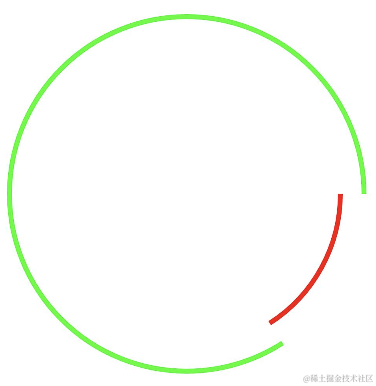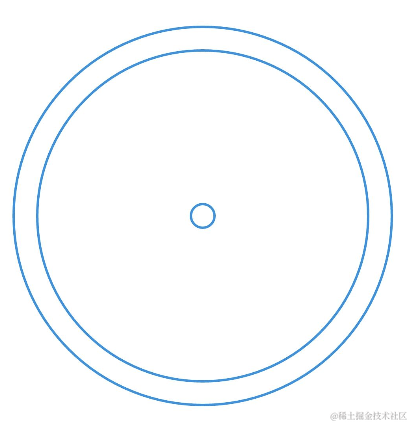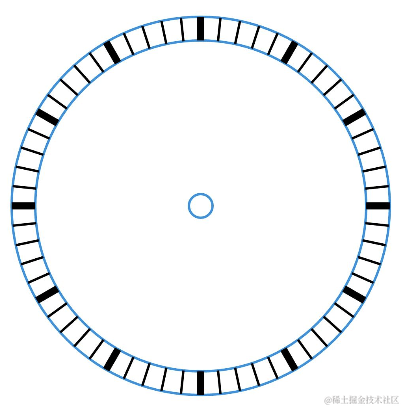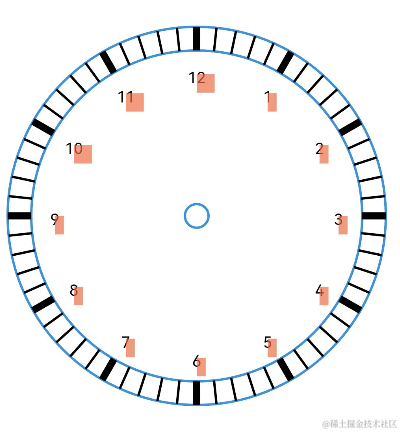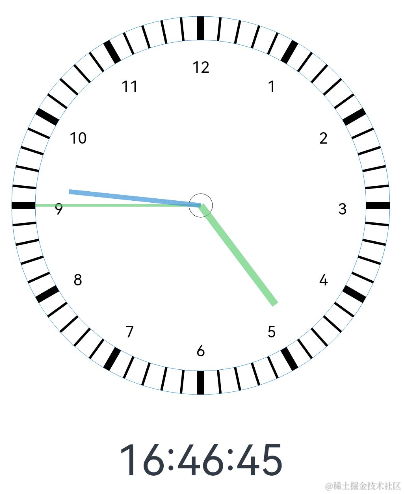前言
你在 Android 上能画出来的东西,在鸿蒙上画不出来?
画个时钟嘛,有啥难的?
你行你上!
给钱就上!
给钱?早说嘛,来来来,现在就画
准备
画时钟需要画哪些元素?
圆圈、直线,没了,就这些,临时看一下canvas 相关的 api,这不都有么?直接画。
看看需要用的方法
1
| arc(x: number, y: number, radius: number, startAngle: number, endAngle: number, counterclockwise?: boolean): void
|
看下参数含义
| 参数 |
类型 |
必填 |
默认值 |
描述 |
| x |
number |
是 |
0 |
弧线圆心的x坐标值。 |
| y |
number |
是 |
0 |
弧线圆心的y坐标值。 |
| radius |
number |
是 |
0 |
弧线的圆半径。 |
| startAngle |
number |
是 |
0 |
弧线的起始弧度。 |
| endAngle |
number |
是 |
0 |
弧线的终止弧度。 |
| counterclockwise |
boolean |
否 |
false |
是否逆时针绘制圆弧。 |
弧度制,一圈是 2π,这个需要注意一下,还有endAngle,是终止弧度,而不是需要画多少弧度,浅浅的尝试。
1
2
3
4
5
6
7
8
9
10
11
12
13
14
15
16
17
18
19
20
21
22
23
24
25
26
27
28
29
30
31
32
33
34
|
struct ClockViewTest {
private settings: RenderingContextSettings = new RenderingContextSettings(true)
private canvasRendering: CanvasRenderingContext2D = new CanvasRenderingContext2D(this.settings)
build() {
Canvas(this.canvasRendering).width("100%").height("100%")
.onReady(() => {
let width = this.canvasRendering.width
let height = this.canvasRendering.height
let centerX = width / 2
let centerY = height / 2
let maxRadius = Math.min(width, height) / 2
this.canvasRendering.lineWidth = 4
this.canvasRendering.arc(centerX, centerY, maxRadius-50, 0, 1, false)
this.canvasRendering.strokeStyle = "#ff0000"
this.canvasRendering.stroke()
this.canvasRendering.beginPath()
this.canvasRendering.arc(centerX, centerY, maxRadius - 30, 0, 1, true)
this.canvasRendering.strokeStyle = "#00ff00"
this.canvasRendering.stroke()
})
}
}
|
效果是这样的:
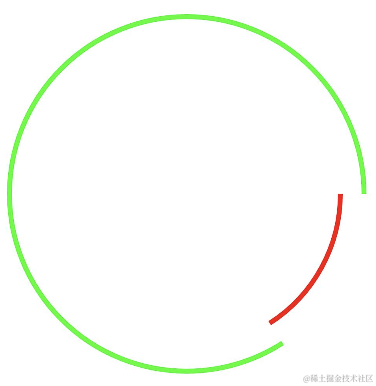
画直线就不用多说了,开干~~
分析
组成部分
指针是需要根据时间变化来转动的,表盘画好一次就不需要重绘了,偷个懒,搞两个 canvas 摞起来,底层画表盘,上层画指针,时间变了只重画上层指针就行了。
数值计算
简单的三角函数,但要注意是弧度制,数值别搞错了。
另外需要注意的是画布左上角坐标是(0,0),右下角坐标为(width,height)。
过程
- 先画一大一小两个圆圈组成一个圆环。
- 再划线把圆环均分 60 份,每 5 条线加粗一下。
- 再把圆周分成 12 份,对应位置画上1~12 数字。
- 获取当前时间,计算出指针位置,划线。
- 定时更新指针位置。
- 结束。
开始
第一步 画圆环
1
2
3
4
5
6
7
8
9
10
11
12
13
14
15
16
17
18
19
20
21
22
23
24
25
26
27
28
29
30
31
| Canvas(this.canvasRendering).width("100%").height("100%")
.onReady(() => {
let width = this.canvasRendering.width
let height = this.canvasRendering.height
let centerX = width / 2
let centerY = height / 2
let maxRadius = Math.min(centerX, centerY)
let outerCircleRadius = maxRadius - 20
this.canvasRendering.strokeStyle = "#1b91e0"
this.canvasRendering.lineWidth = 2
this.canvasRendering.arc(centerX, centerY, 10, 0, Math.PI * 2, false)
this.canvasRendering.stroke()
this.canvasRendering.beginPath()
let innerCircleRadius = outerCircleRadius -20
this.canvasRendering.arc(centerX, centerY, innerCircleRadius, 0, Math.PI * 2, false)
this.canvasRendering.stroke()
this.canvasRendering.beginPath()
this.canvasRendering.arc(centerX, centerY, outerCircleRadius, 0, Math.PI * 2, false);
this.canvasRendering.stroke()
})
|
效果图
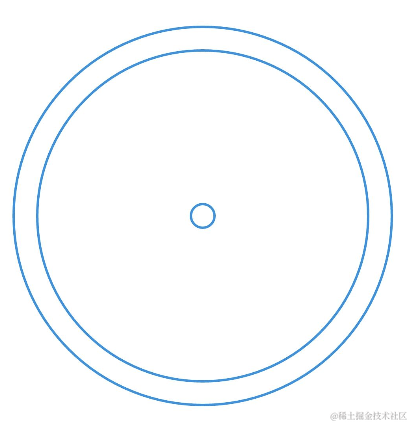
看着还行,颜色和粗细大家自己调。
第二步 画格子
1
2
3
4
5
6
7
8
9
10
11
12
13
14
15
16
17
18
19
20
21
|
let perMinuteDegree = Math.PI * 2 / 60
for (let i = 1;i <= 60; i++) {
let endX = centerX + Math.sin(i * perMinuteDegree) * outerCircleRadius
let endY = centerY + Math.cos(i * perMinuteDegree + Math.PI) * outerCircleRadius
let startX = centerX + Math.sin(i * perMinuteDegree) * innerCircleRadius
let startY = centerY + Math.cos(i * perMinuteDegree + Math.PI) * innerCircleRadius
this.canvasRendering.strokeStyle = "#000000"
let path2D = new Path2D()
path2D.moveTo(startX, startY)
path2D.lineTo(endX, endY)
if (i % 5 == 0) {
this.canvasRendering.lineWidth = 6
} else {
this.canvasRendering.lineWidth = 2
}
this.canvasRendering.stroke(path2D)
}
|
效果图
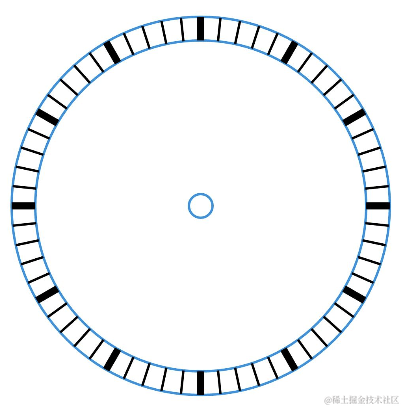
马马虎虎,不太好看。
这里需要注意一下,画布是以垂直向下为 Y 轴的正方向,计算时加了 Math.PI 弧度纠正一下
第三步 画数字
1
2
3
4
5
6
7
8
9
10
11
12
13
14
15
16
17
18
19
|
this.canvasRendering.font = "40px"
let perNumberDegree = Math.PI * 2 / 12
let numberRadius = outerCircleRadius - 40
for (let i = 1;i <= 12; i++) {
let x = centerX + Math.sin(i * perNumberDegree) * numberRadius
let y = centerY + Math.cos(i * perNumberDegree + Math.PI) * numberRadius
let text: string = i + ""
this.canvasRendering.fillStyle = "#000000"
let textMetrics: TextMetrics = this.canvasRendering.measureText(text)
this.canvasRendering.fillText(text, x-textMetrics.width/2 , y+textMetrics.height/2)
this.canvasRendering.fillStyle = "#aaff6134"
this.canvasRendering.fillRect(x,y,textMetrics.width,textMetrics.height)
}
|
效果图
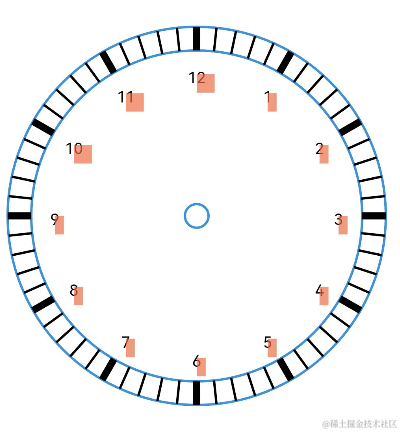
图上的方块是为了对比画文字和画方块的坐标区别展示出来的:填充文字时传入的坐标是文字左下角的坐标,而画方块时是传入的方块左上角坐标,这里注意一下就好了,代码中测量了一下文字宽高,粗暴的做了一下纠偏。
第四、五步 画指针&定时更新
上面也说要把指针画在另外一个 canvas 上,减少一下绘制时的内容,没做对比,也不知道有没有作用。
准备另外个画布,把两个画布用 Stack 包一下。
1
2
3
4
5
6
7
8
9
| Canvas(this.canvasRenderingClock).width("100%").height("100%").onReady(() => {
this.timer = setInterval(function(){
let date: Date = new Date()
this.minute = date.getMinutes()
this.hour = date.getHours()
this.second = date.getSeconds()
this.draw()
}.bind(this), 500)
})
|
这里需要把第一块代码中的 innerCircleRadius 变量提到外部,作为类成员两个画布共用一下,主要是计算指针终点坐标用的。centerX 和 centerY 无所谓,只要两个画布对齐了,用哪个都行,这里还是提到了外部,用的第一块画布的。
1
2
3
4
5
6
7
8
9
10
11
12
13
14
15
16
17
18
19
20
21
22
23
24
25
26
27
28
29
30
31
32
33
34
35
36
37
38
39
40
41
42
43
44
45
46
| private draw() {
清空一下画布
this.canvasRenderingClock.clearRect(0, 0, this.centerX * 2, this.centerY * 2)
let secondDegree = Math.PI * 2 / 60 * this.second
let secondStartX = this.centerX
let secondStartY = this.centerY
let secondEndX = this.centerX + Math.sin(secondDegree) * this.innerCircleRadius
let secondEndY = this.centerY + Math.cos(secondDegree + Math.PI) * this.innerCircleRadius
let secondPath = new Path2D()
secondPath.moveTo(secondStartX, secondStartY)
secondPath.lineTo(secondEndX, secondEndY)
this.canvasRenderingClock.lineWidth = 2
this.canvasRenderingClock.stroke(secondPath)
let minuteDegree = Math.PI * 2 / 60 * this.minute
let minuteStartX = this.centerX
let minuteStartY = this.centerY
let minuteEndX = this.centerX + Math.sin(minuteDegree) * (this.innerCircleRadius / 5 * 4)
let minuteEndY = this.centerY + Math.cos(minuteDegree + Math.PI) * (this.innerCircleRadius / 5 * 4)
let minutePath = new Path2D()
minutePath.moveTo(minuteStartX, minuteStartY)
minutePath.lineTo(minuteEndX, minuteEndY)
this.canvasRenderingClock.strokeStyle = "#aa1b91e0"
this.canvasRenderingClock.lineWidth = 4
this.canvasRenderingClock.stroke(minutePath)
let hourDegree = Math.PI * 2 / 12 * this.hour + this.minute / 60 * Math.PI * 2 / 12
let hourStartX = this.centerX
let hourStartY = this.centerY
let hourEndX = this.centerX + Math.sin(hourDegree) * (this.innerCircleRadius / 4 * 3)
let hourEndY = this.centerY + Math.cos(hourDegree + Math.PI) * (this.innerCircleRadius / 4 * 3)
let hourPath = new Path2D()
hourPath.moveTo(hourStartX, hourStartY)
hourPath.lineTo(hourEndX, hourEndY)
this.canvasRenderingClock.lineWidth = 6
this.canvasRenderingClock.strokeStyle = "#aa39d167"
this.canvasRenderingClock.stroke(hourPath)
}
|
计算指针角度的时候也偷懒了,时针只考虑了当前分钟数,没有考虑秒数,实际差不多,先这样吧。
最后一步
效果图
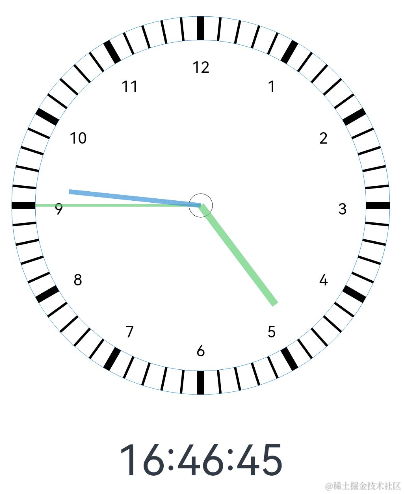
就先这样吧,勉勉强强,可以自己调调颜色,调调样式,或者搞一些图片来代替这些元素也行。
源码在这里 github ,
gitee
仓库地址:https://github.com/huangyuanlove/HelloArkUI
https://gitee.com/huangyuan/HelloArkUI
以上